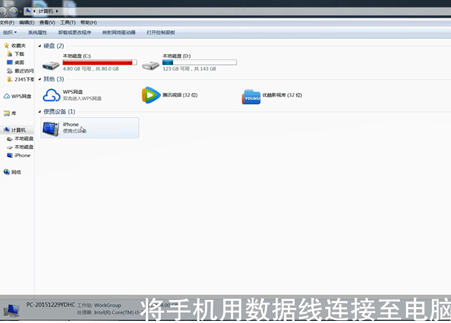
iphone照片导入电脑
有数据线时,打开计算机电源,用数据线将手机连接到计算机,选择手机,
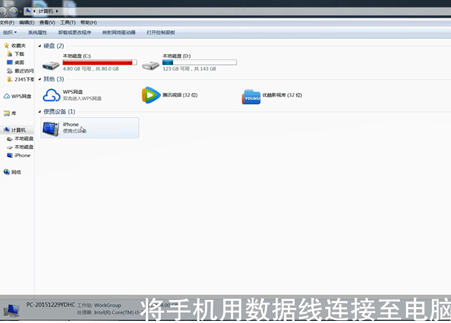
2.打开照片文件夹,选择要传输的照片,然后单击复制,
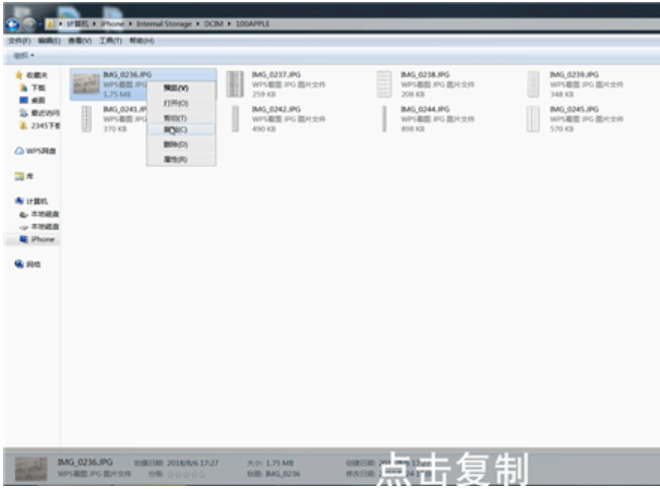
3.选择粘贴,照片将被传输到计算机。

4.在没有数据线和网络的情况下,您可以使用社交APP进行传输,例如QQ,微信,顶顶等都有文件传输助手。以QQ为例,打开QQ,点击设备,选择我的电脑,
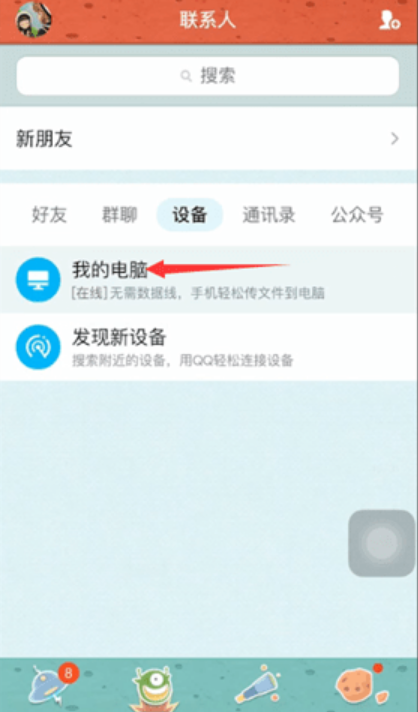
5.单击左下方的照片图标,选择要传输的照片,然后单击发送,该照片将成功传输。
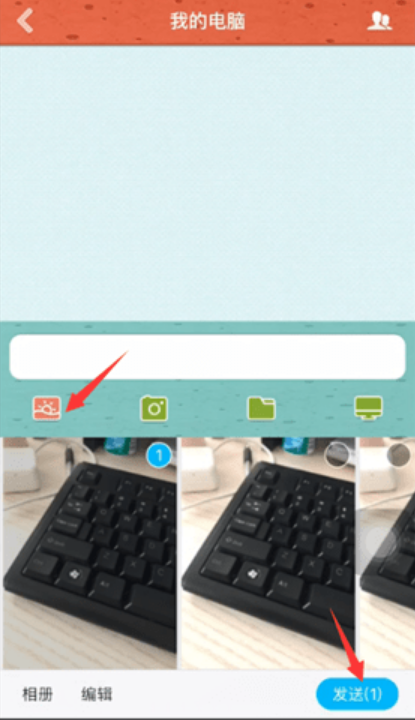
以上就是iphone照片导入电脑的全部教程
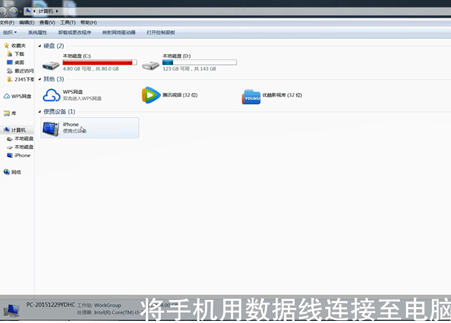
iphone照片导入电脑
有数据线时,打开计算机电源,用数据线将手机连接到计算机,选择手机,
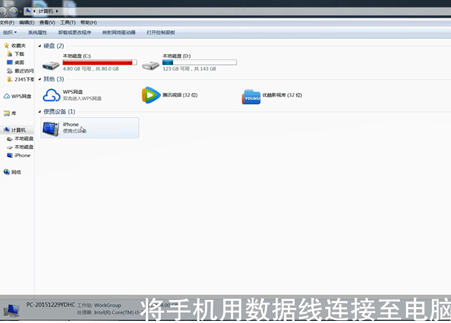
2.打开照片文件夹,选择要传输的照片,然后单击复制,
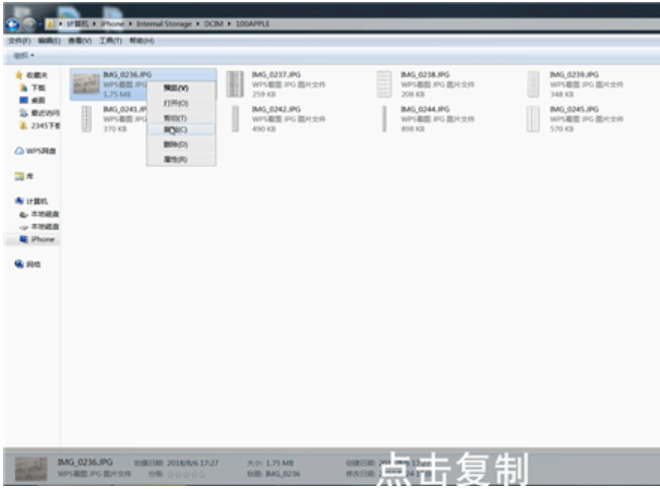
3.选择粘贴,照片将被传输到计算机。

4.在没有数据线和网络的情况下,您可以使用社交APP进行传输,例如QQ,微信,顶顶等都有文件传输助手。以QQ为例,打开QQ,点击设备,选择我的电脑,
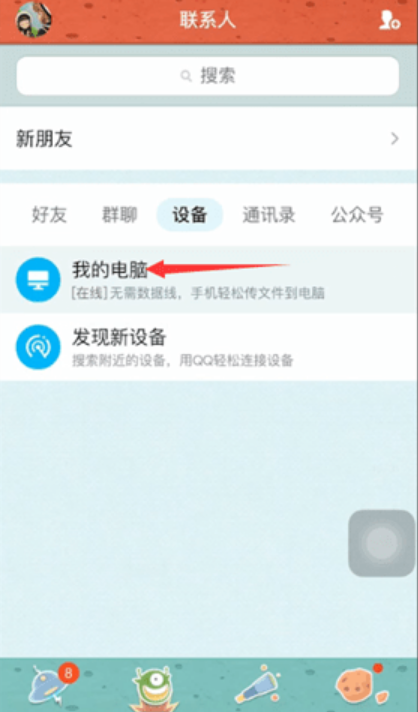
5.单击左下方的照片图标,选择要传输的照片,然后单击发送,该照片将成功传输。
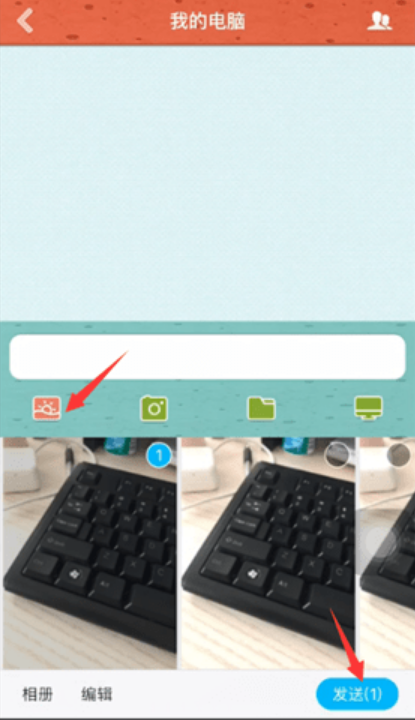
以上就是iphone照片导入电脑的全部教程
iphone照片导入电脑
有数据线时,打开计算机电源,用数据线将手机连接到计算机,选择手机,
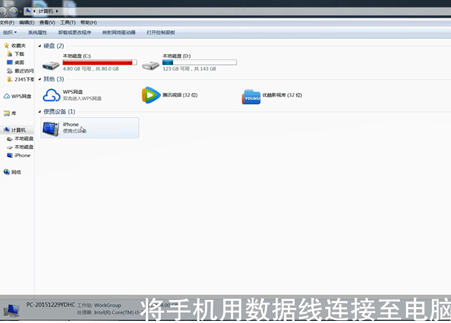
2.打开照片文件夹,选择要传输的照片,然后单击复制,
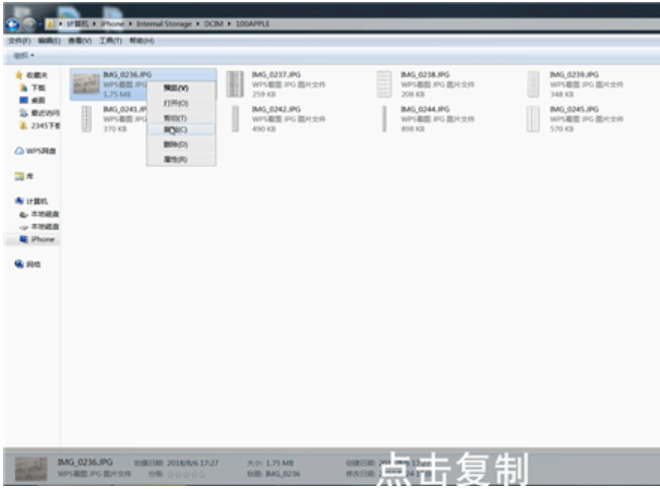
3.选择粘贴,照片将被传输到计算机。

4.在没有数据线和网络的情况下,您可以使用社交APP进行传输,例如QQ,微信,顶顶等都有文件传输助手。以QQ为例,打开QQ,点击设备,选择我的电脑,
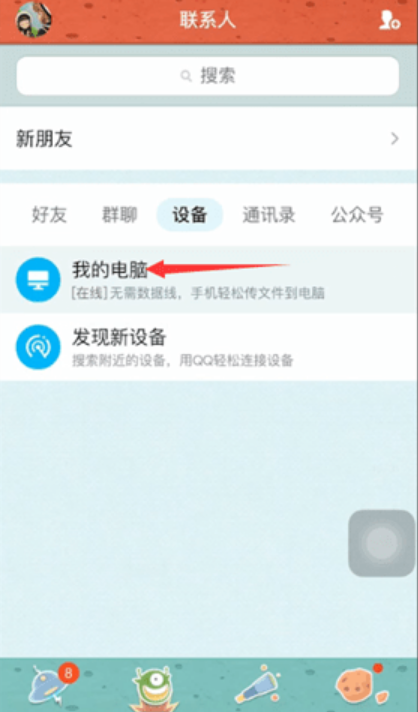
5.单击左下方的照片图标,选择要传输的照片,然后单击发送,该照片将成功传输。
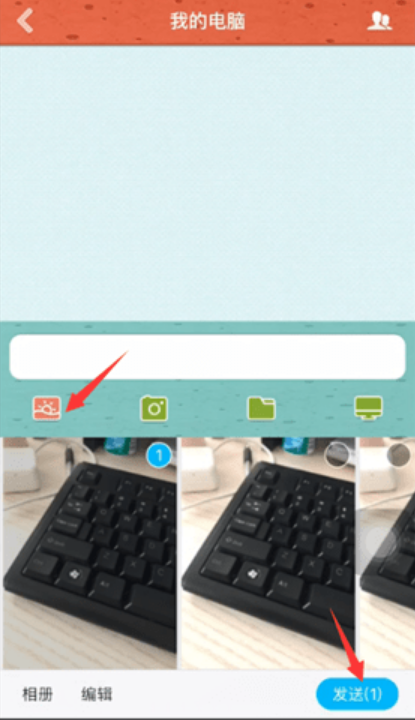
以上就是iphone照片导入电脑的全部教程
粤ICP备19111771号 增值电信业务经营许可证 粤B2-20231006 粤公网安备 44130202001059号
版权所有 © 2012-2020 惠州市早点科技有限公司 保留所有权利